Power Appsには、Teamsと連携することができるMicrosoft Teamsコネクタというコネクタがあります。
この記事では、
- GetChatsの構文、取得できる戻り値
- チャットを一覧表示、種類別にフィルターする方法
を紹介します。
Microsoft Teamsコネクタの追加方法
左側のデータタブから、データの追加→Microsoft Teamsを選択します。
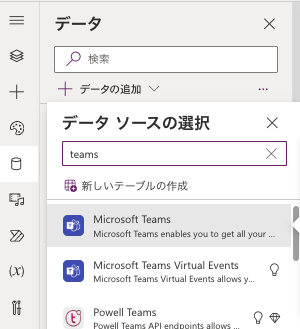
Microsoft Teamsを選択します。一覧になければ接続の追加をクリックして接続を作成します。
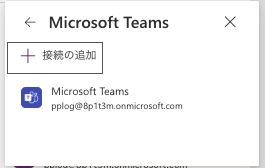
Microsoft Teamsが追加されます。

GetChats
構文
MicrosoftTeams.GetChats(chatType, topic).value
//chatType:"all", "group", "meeting"
//topic:"all", "isDefined", "Defined"戻り値
| パス | 型 | 説明 |
|---|---|---|
| id | テキスト | TeamsのチャットIDです。 |
| topic | テキスト | チャットの表示名です。変更していない場合は空白です。 |
| createdDateTime | 日時 | チャットの作成日 |
| lastUpdatedDateTime | 日時 | チャットの更新日 |
チャットを一覧表示、種類別にフィルターする方法
コンボボックスを2つ(ComboboxCanvasChatType, ComboboxCanvasTopic)追加し、それぞれのItemsプロパティに以下の数式を設定します。
["all", "group", "meeting"]["all", "isDefined", "Defined"]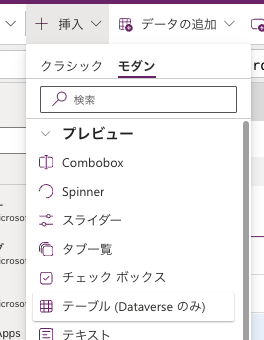
挿入→モダン→テーブル(PowerAppsOneGridChats)を追加し、以下の数式を設定します。
MicrosoftTeams.GetChats(ComboboxCanvasChatType.Selected.Value,ComboboxCanvasTopic.Selected.Value).valueプロパティ→フィールド→編集→フィールドの選択から、追加したいフィールドを選択して追加します。
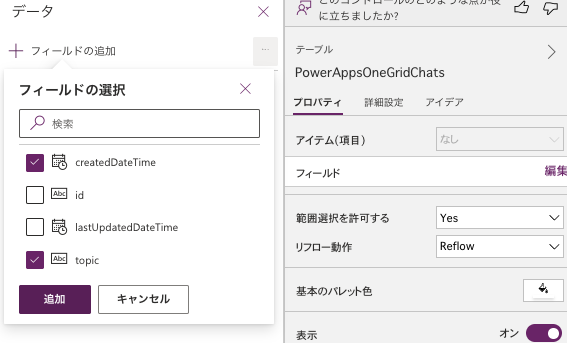
チャットの一覧が表示されました。
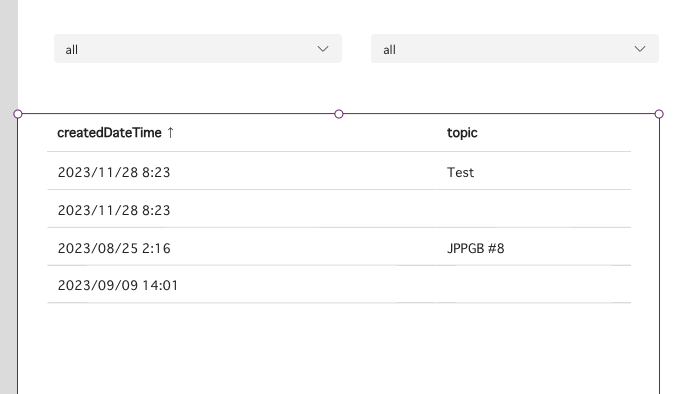
groupを選択するとチャットグループが表示されます。
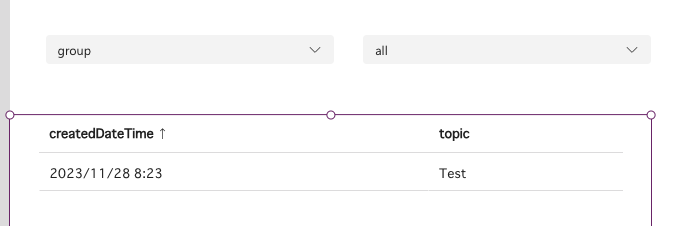
meetingを選択すると会議のチャットグループが表示されます。
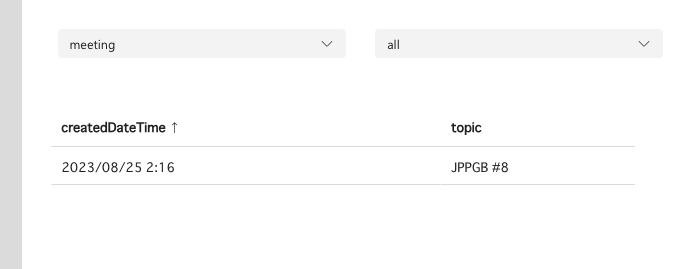
また、isDefinedを選択すると名前のついたチャットグループが表示されます。
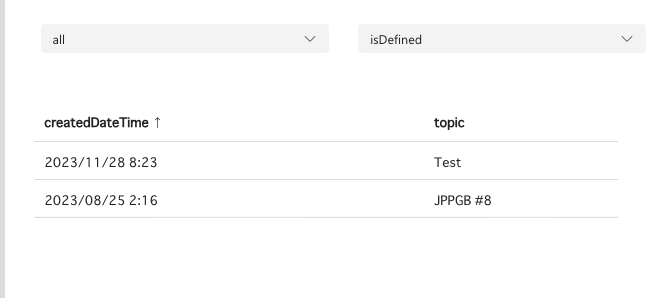
グループチャットのメンバー一覧を取得する方法
Power Automateを使用する必要があります。
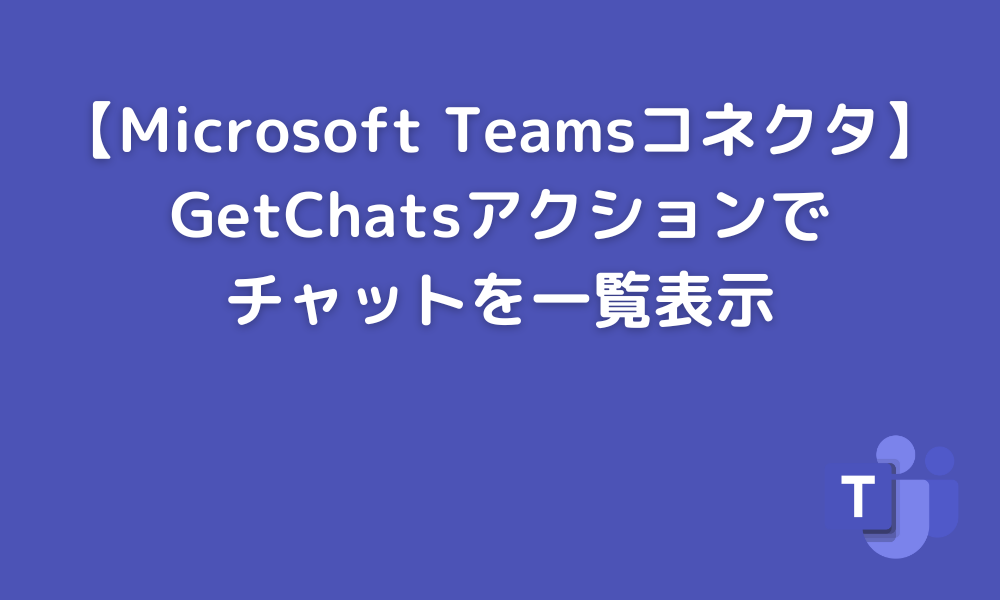
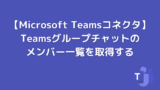
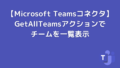
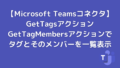

コメント